系统配置
基本配置
 功能说明
功能说明
基本配置用于修改MapGIS Cloud Portal平台标题、logo和版权信息。
 操作说明
操作说明
1. 登录MapGIS Cloud Portal,切换到"后台管理"->"系统配置"->"基本配置"界面;
2. 使用默认标题与logo,填写系统版权;
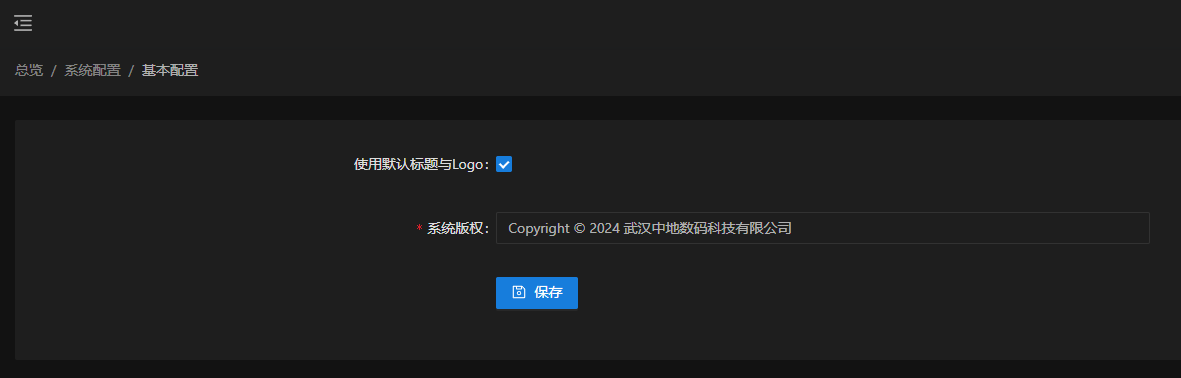
3. 不勾选默认,自行上传logo图片,并编辑标题与版权信息;
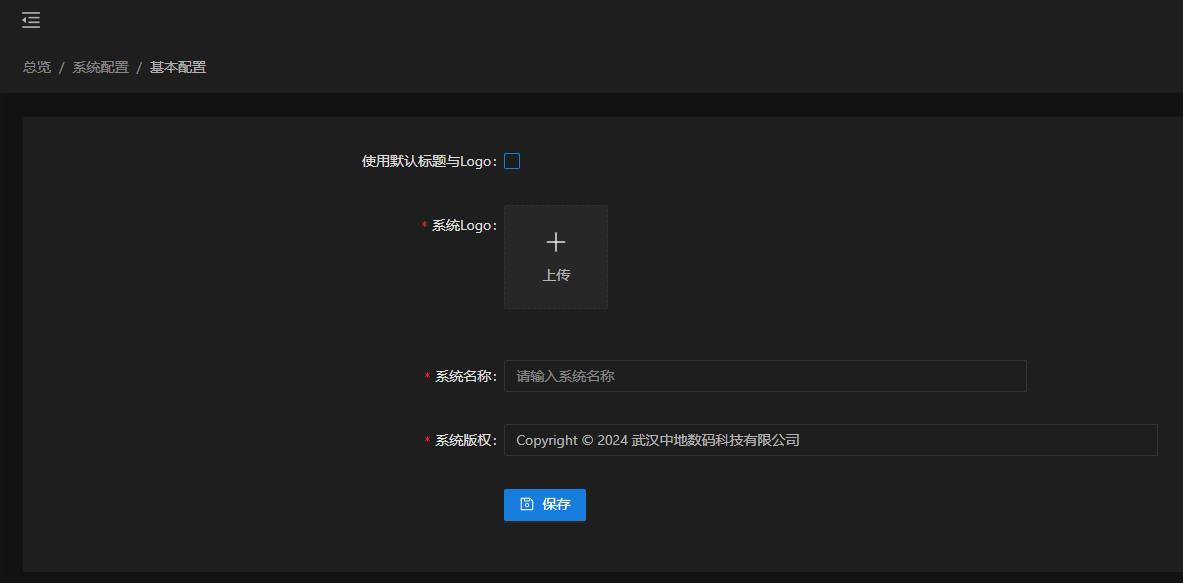
4. 点击"保存",对系统基本配置信息进行保存。
主题配置
 功能说明
功能说明
主题配置用于修改MapGIS Cloud Portal平台主题样式、表格样式、表单样式等。
 操作说明
操作说明
1. 登录MapGIS Cloud Portal,切换到"后台管理"->"系统配置"->"主题配置"界面;
2. 在主题通用样式模块中可以修改主题样式;
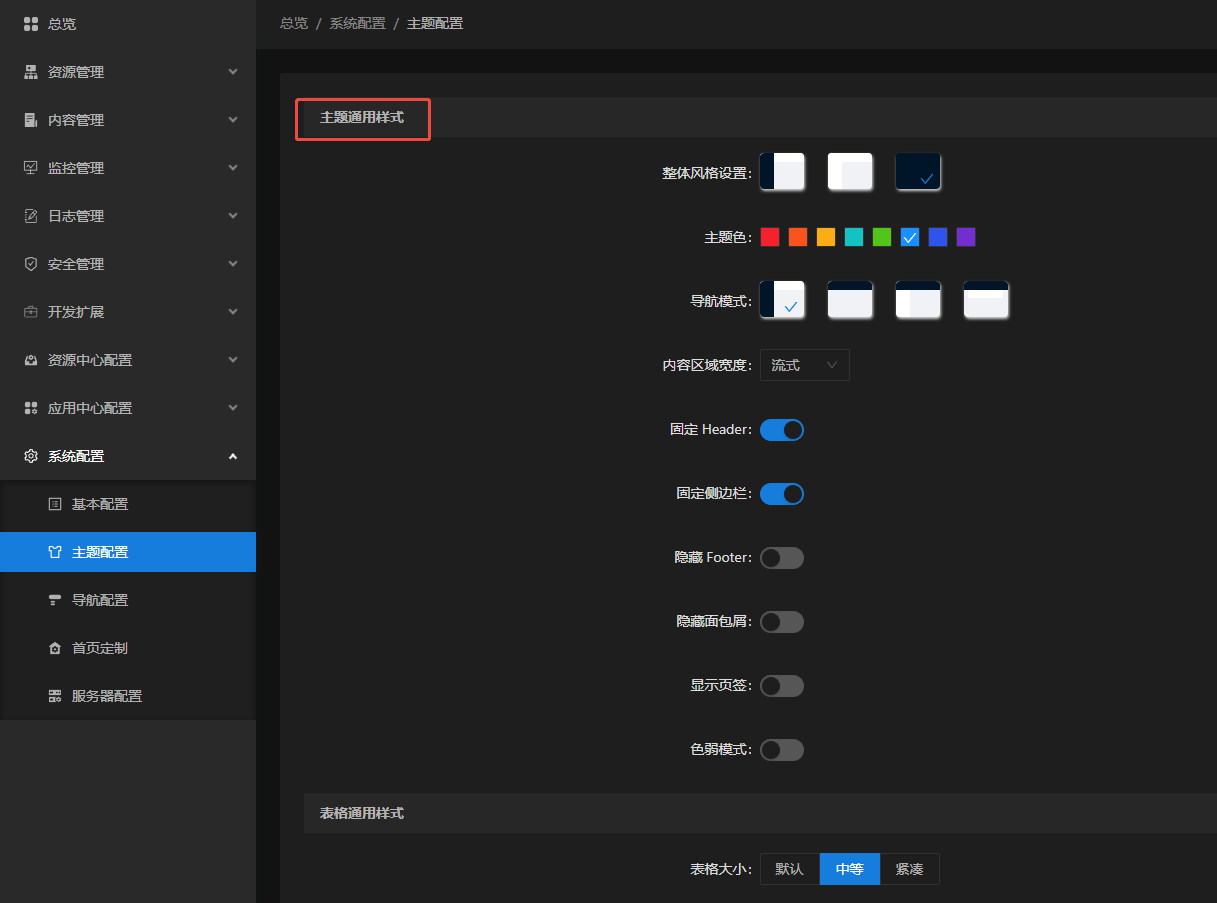
【整体风格设置】:有暗色菜单风格、亮色菜单风格和暗黑模式三种;
【导航模式】:有侧边菜单布局、顶部菜单布局、混合布局及混合居中布局四种;
【主题色】:共8个颜色,决定了被选文字及开启状态按钮等处的颜色;
【内容区域宽度】:流式布局,宽度自适应等比例缩放;
【固定Header】:开启后,头部标签栏被固定;
【固定侧边栏】:开启后,侧边栏被固定;
【隐藏Footer】:开启后,底部版权信息栏被隐藏;
【隐藏面包屑】:开启后,面板上方模块路径栏被隐藏;
【显示页签】:开启后,模块路径以页签的形式;
【色弱模式】:开启后,界面显示便于色弱用户分辨清除;
3. 在表格通用样式模块中可以修改表格样式;
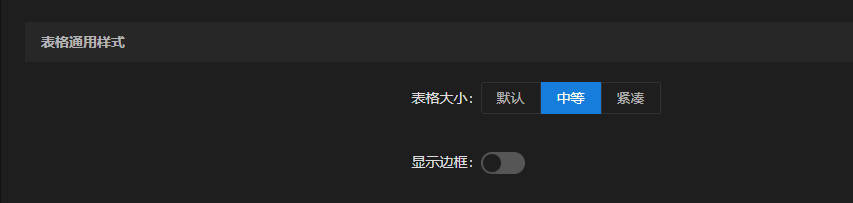
4. 在表单通用样式模块中可以修改表单(如点击新增弹出的表单)样式,设置为对话框类型则表单以对话框形式弹出,设置为抽屉类型则表单从界面右侧以抽屉形式弹出;
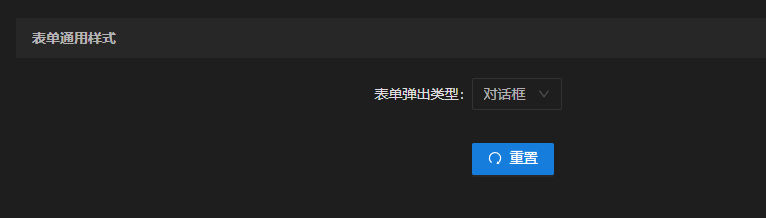
导航配置
 功能说明
功能说明
导航配置用于编辑修改MapGIS Cloud Portal平台站点首页菜单展示应用。可删除或者新增导航的菜单、子菜单。
 操作说明
操作说明
1. 登录MapGIS Cloud Portal,切换到"后台管理"->"系统配置"->"导航配置"界面;
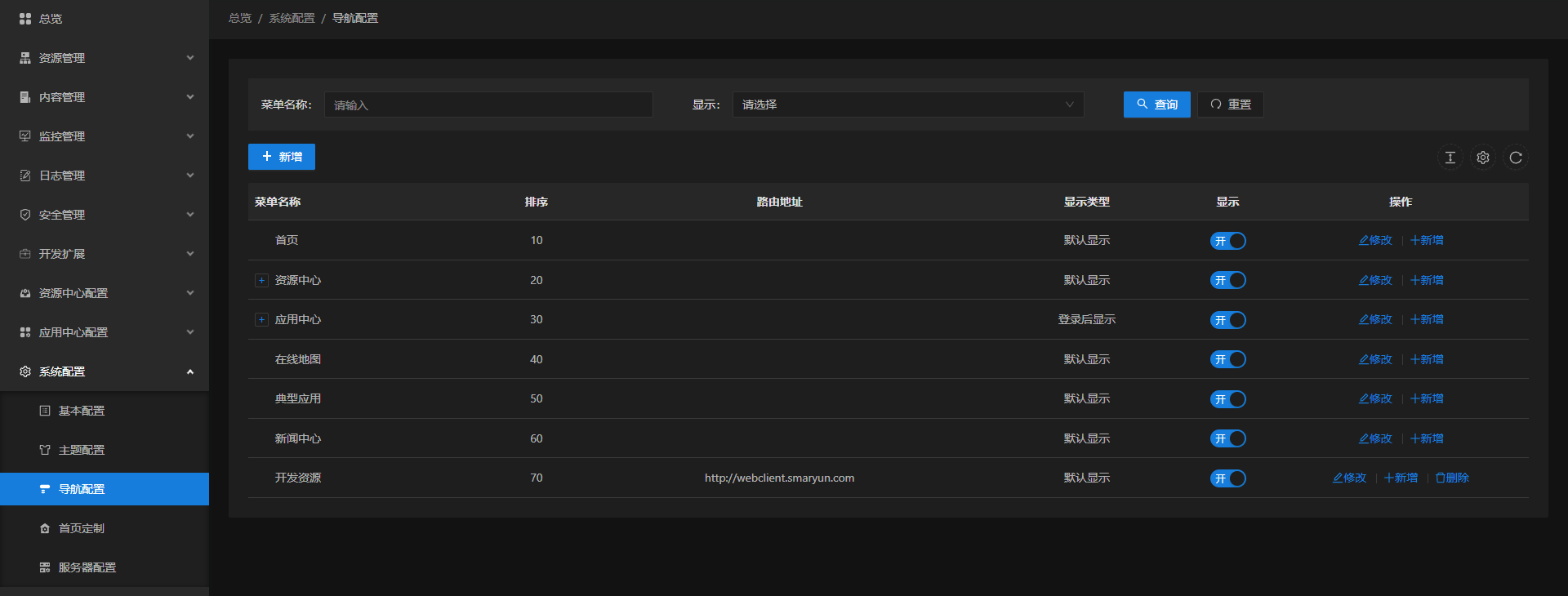
- 点击“新增”按钮,弹出新增菜单对话框;输入相关配置信息后,点击“确认”即可完成菜单新增;
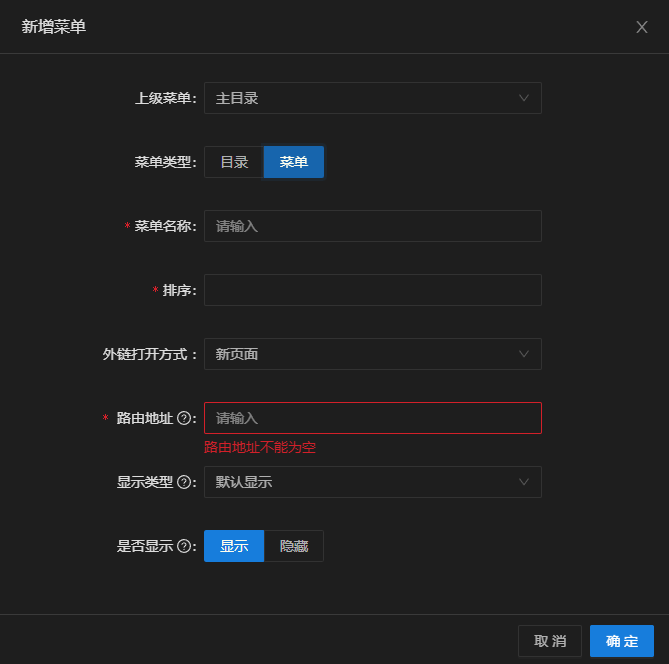
- 【上级菜单】:菜单的父级菜单;
- 【菜单类型】:新增的菜单类型,如目录、菜单按钮;
- 【菜单名称】:菜单在后台站点显示的标题名称;
- 【排序】:用于调整菜单显示的先后顺序;
- 【外链打开方式】:可以选择打开方式为新页面、当前页面及内嵌三种方式;
- 【路由地址】:指通过产品内部路由进行的链接,访问的路由地址,需以'http(s)😕/'或'/'开头,前者为完整地址,后者为相对于路由基地址的绝对路径;
- 【显示类型】:通过权限的控制进行显示。主要有默认显示、登录后显示及授权后显示三种类型;
- 【是否显示】:可控制菜单的可见性;
3. 列表中选中菜单,点击“修改”按钮,可弹出编辑菜单对话框对相关配置进行修改;点击“确认”可保存修改;
4. 列表中选中菜单,点击“删除”按钮,可弹出对话框提示“确认删除选中的x条数据?”点击“确认”可成功删除菜单;
首页定制
 功能说明
功能说明
首页定制主要编辑MapGIS Cloud Portal平台站点首页的显示内容,可以编辑修改首页版块的图片、文字等信息。
 操作说明
操作说明
1. 登录MapGIS Cloud Portal,切换到"后台管理"->"系统配置"->"首页定制"界面;
2、可以修改站点的背景图片、编辑显示文字内容,修改完成后保存立即生效。
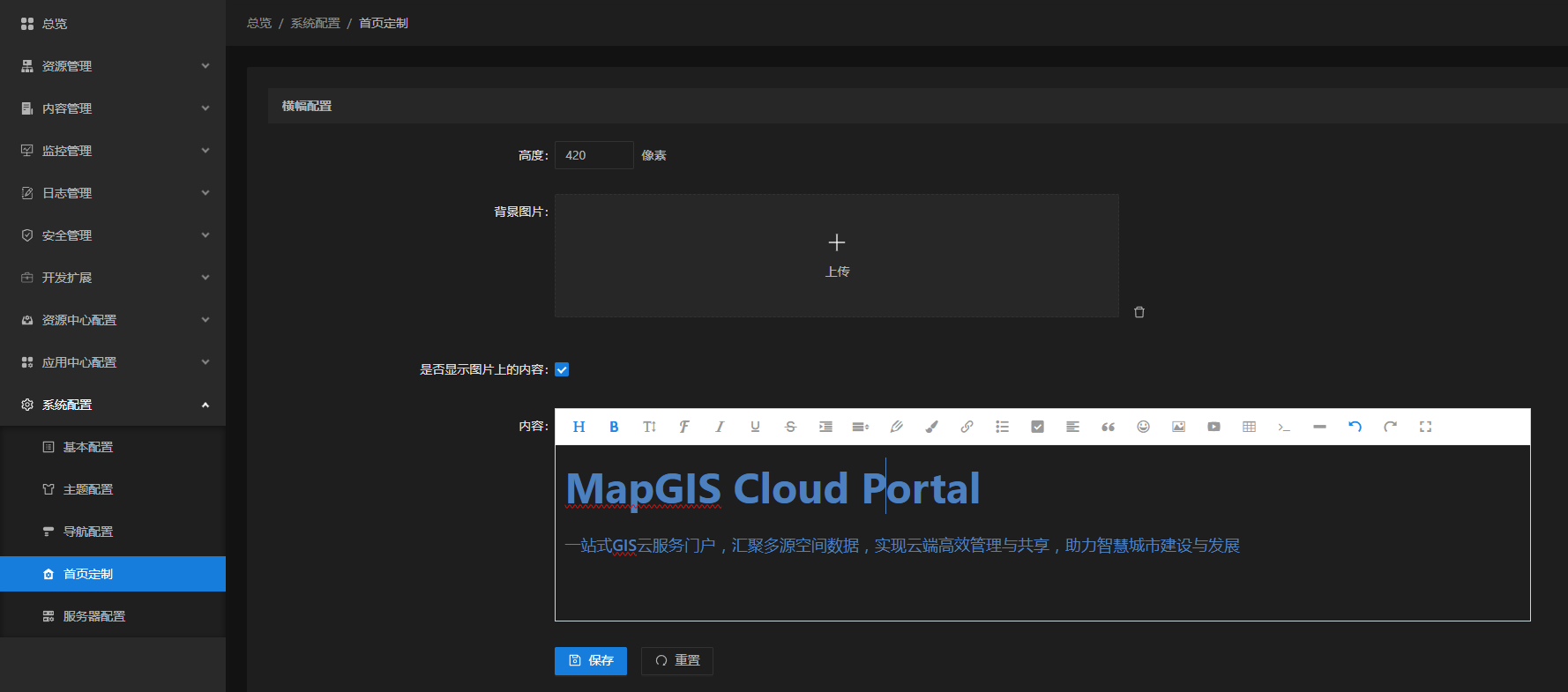
服务器配置
 功能说明
功能说明
服务器配置主要是MapGIS Cloud Portal平台站点对IGServer和CloudManager的注册管理。
 操作说明
操作说明
1. 登录MapGIS Cloud Portal,切换到"后台管理"->"系统配置"->"服务器配置"界面;
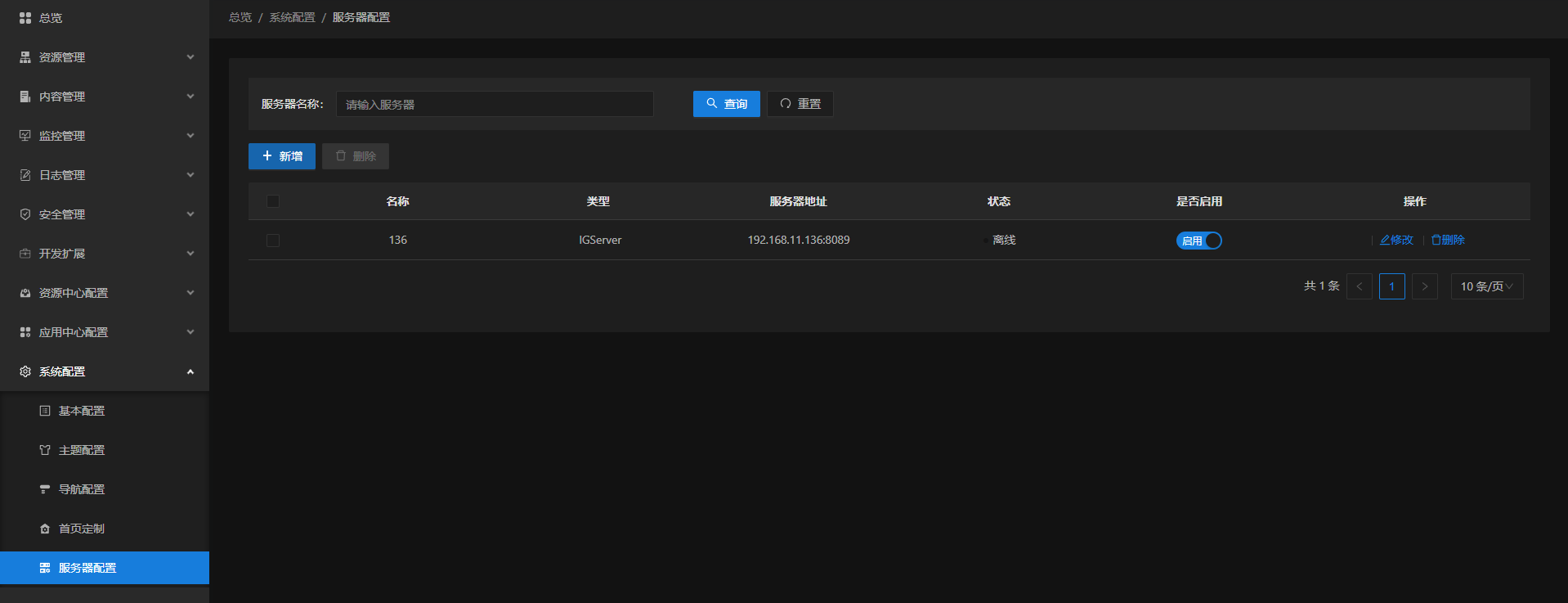
2、点击“新增”按钮,弹出新增对话框;输入相关配置信息后,点击“确认”即可完成服务器新增;
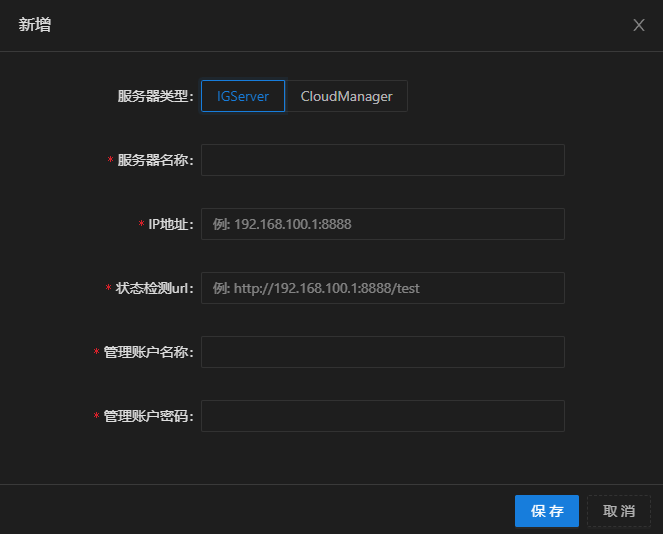
- 【服务器类型】:可以选择IGServer或CloudManager两种服务器配置方式;
- 【服务器名称】:自定义添加后列表中显示的名称;
- 【IP地址】:输入服务器所在的IP地址及端口;
- 【状态检测url】:按照示例拼写服务器url,可以检测服务器运行状态;
- 【管理账户名称】:填写正确的服务器管理员账户;
- 【管理账户密码】:填写正确的服务器管理员密码;
3. 列表中选中服务器,点击“修改”按钮,可弹出修改对话框对相关配置进行修改;点击“确认”可保存修改;
4. 列表中选中服务器,点击“删除”按钮,可弹出对话框提示“确认删除选中的x条数据?”点击“确认”可成功删除菜单;